电脑文件删除怎么恢复?手把手教你恢复方法
时间:2025-08-03 11:21:28 256浏览 收藏
编程并不是一个机械性的工作,而是需要有思考,有创新的工作,语法是固定的,但解决问题的思路则是依靠人的思维,这就需要我们坚持学习和更新自己的知识。今天golang学习网就整理分享《电脑文件删除怎么恢复?手把手教你恢复方法》,文章讲解的知识点主要包括,如果你对文章方面的知识点感兴趣,就不要错过golang学习网,在这可以对大家的知识积累有所帮助,助力开发能力的提升。
你是否经历过这样的瞬间:正在紧张整理文件,却不小心按下了“Shift+Delete”,结果重要资料瞬间消失。更糟的是,回收站也被清空了。这种情况下很容易惊慌失措,但其实,很多被删除的文件仍然有机会被挽救回来。本文将为你提供几种实用的恢复方法,助你找回丢失的重要数据。

一、优先查看回收站
大多数情况下,用户删除文件时只是将其移入了回收站,这种操作属于“软删除”,恢复起来非常简单。但需要注意的是,若使用了“Shift+Delete”组合键,则文件会跳过回收站,无法从此处找回。
1、双击桌面的“回收站”图标进入。
2、在列表中查找你需要恢复的文件。
3、右键选中该文件,点击“还原”,文件就会回到原始位置。
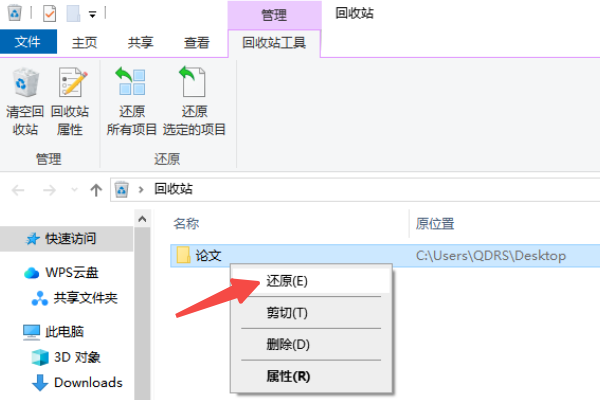
二、利用系统自带的历史版本恢复
Windows 系统内置了“文件历史记录”和“系统还原”功能,只要之前开启过相关设置,就有可能通过历史版本找回文件。
1、打开原文件所在的文件夹,右键空白区域,选择“属性”。
2、切换至“以前的版本”标签页。
3、如果有可用的备份点,选择一个删除前的时间点,点击“还原”按钮即可。
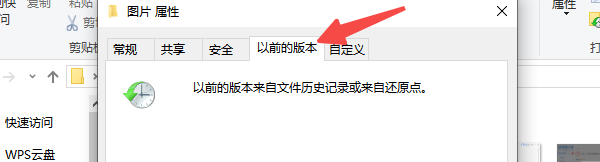
三、借助专业工具——数据救星恢复文件
当文件已被永久删除(如使用Shift+Delete)或回收站已清空,甚至磁盘已被格式化时,系统自带功能将无能为力。此时,推荐使用专业的数据恢复软件,例如“数据救星”。
1、下载并安装“数据救星”软件(可通过下方按钮获取最新版本)。
2、运行程序,选择目标磁盘(如C盘、D盘或U盘),开始扫描。
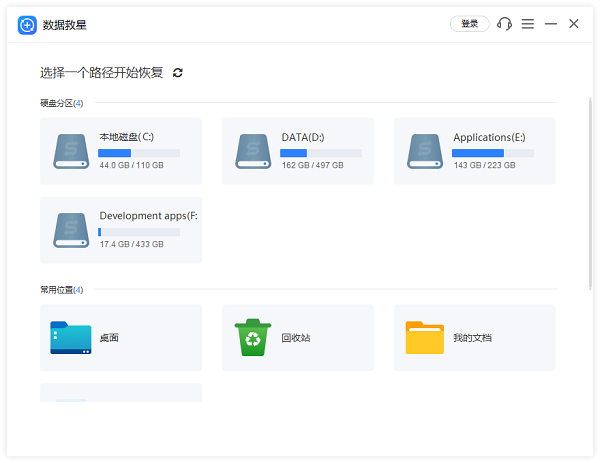
3、扫描完成后,若文件较多难以定位,可在顶部搜索框输入文件名关键词或扩展名进行筛选。
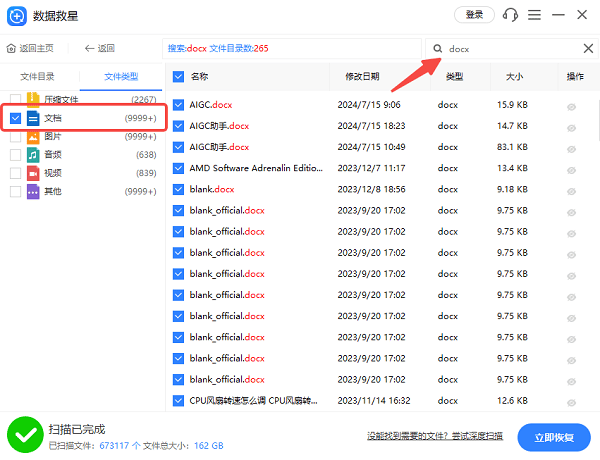
4、支持使用“预览”功能查看文件内容,确认是否为所需文件。
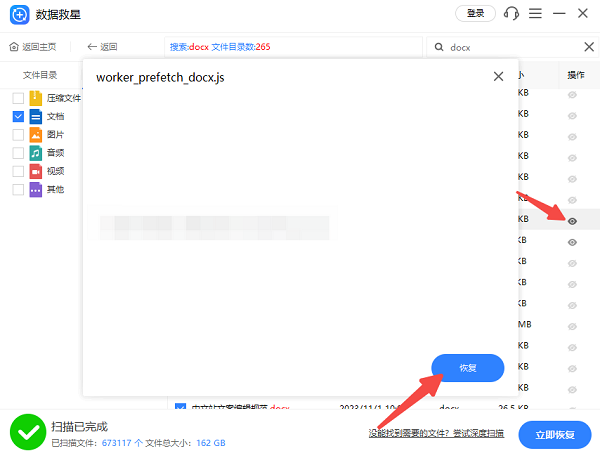
5、勾选需要恢复的文件,点击“恢复”按钮,并将文件保存到新的路径中(避免写入原盘造成覆盖)。
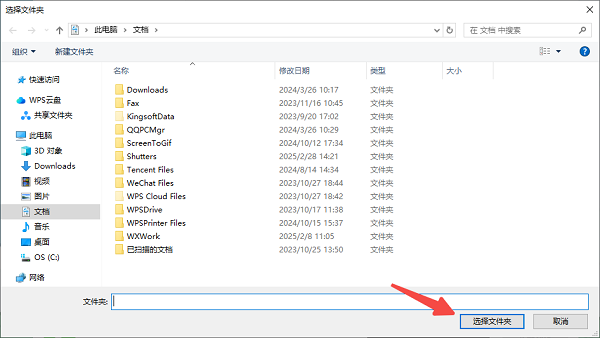
6、完成后,前往指定文件夹即可查看已恢复的文件。
四、通过云存储服务尝试找回
如果你曾使用 OneDrive、百度网盘、Google Drive 等同步工具,即使本地文件被删除,云端可能仍保留有副本。
1、登录对应的云盘账号。
2、进入“回收站”或“版本历史”页面。
3、找到目标文件,执行“恢复”或“下载”操作,将其重新保存到本地。
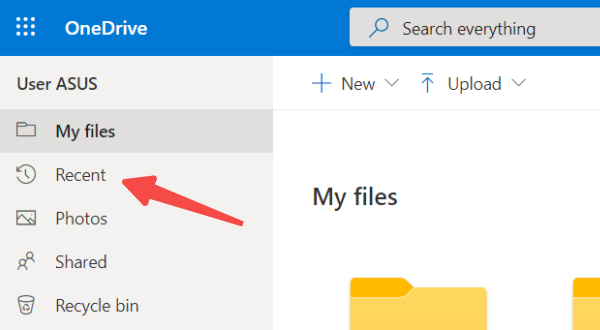
文件被删除并不等于彻底消失,关键在于你采取的应对措施是否及时有效。一旦发现误删,建议立即使用“数据救星”类工具进行扫描恢复,以提高成功率。此外,若遇到网卡、显卡、声卡或蓝牙等硬件驱动问题,也可使用“驱动人生”进行检测与修复。
好了,本文到此结束,带大家了解了《电脑文件删除怎么恢复?手把手教你恢复方法》,希望本文对你有所帮助!关注golang学习网公众号,给大家分享更多文章知识!
-
501 收藏
-
501 收藏
-
501 收藏
-
501 收藏
-
501 收藏
-
414 收藏
-
219 收藏
-
111 收藏
-
130 收藏
-
491 收藏
-
320 收藏
-
403 收藏
-
461 收藏
-
265 收藏
-
210 收藏
-
182 收藏
-
465 收藏
-

- 前端进阶之JavaScript设计模式
- 设计模式是开发人员在软件开发过程中面临一般问题时的解决方案,代表了最佳的实践。本课程的主打内容包括JS常见设计模式以及具体应用场景,打造一站式知识长龙服务,适合有JS基础的同学学习。
- 立即学习 543次学习
-

- GO语言核心编程课程
- 本课程采用真实案例,全面具体可落地,从理论到实践,一步一步将GO核心编程技术、编程思想、底层实现融会贯通,使学习者贴近时代脉搏,做IT互联网时代的弄潮儿。
- 立即学习 516次学习
-

- 简单聊聊mysql8与网络通信
- 如有问题加微信:Le-studyg;在课程中,我们将首先介绍MySQL8的新特性,包括性能优化、安全增强、新数据类型等,帮助学生快速熟悉MySQL8的最新功能。接着,我们将深入解析MySQL的网络通信机制,包括协议、连接管理、数据传输等,让
- 立即学习 500次学习
-

- JavaScript正则表达式基础与实战
- 在任何一门编程语言中,正则表达式,都是一项重要的知识,它提供了高效的字符串匹配与捕获机制,可以极大的简化程序设计。
- 立即学习 487次学习
-

- 从零制作响应式网站—Grid布局
- 本系列教程将展示从零制作一个假想的网络科技公司官网,分为导航,轮播,关于我们,成功案例,服务流程,团队介绍,数据部分,公司动态,底部信息等内容区块。网站整体采用CSSGrid布局,支持响应式,有流畅过渡和展现动画。
- 立即学习 485次学习
